将"F"轴旋转到极限,然后
将"E"轴旋转90度。

下面讨论了 RA7 和 RA8 臂上使用的三键配置的两种模式。
要在测量和鼠标模式之间切换,
将"F"轴旋转到极限,然后
将"E"轴旋转90度。

测量模式
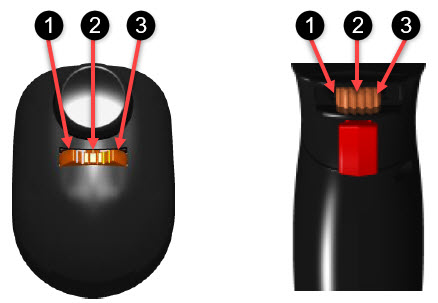
Romer Absolute 臂 6 轴(左)和 7 轴(右)按钮配置
在上面指明的按钮中有如下的测量模式功能:
目标行动 |
遵循的关节臂过程 |
单击对话框中的完成,确认,是,结束,下一步或创建 |
按下按钮 1 小于一秒钟。 |
从测点缓冲区中删除最后一个测点或扫描过程。 |
按住按钮 1 并保持超过一秒钟。 使用带有集成激光扫描仪的 Hexagon Absolute Portable 便携式臂时,可以使用按钮 1(臂左按钮)删除最后一次扫描过程。 |
点击对话框中的取消,否或上一步按钮 |
按住按钮 1 并保持超过一秒钟。 |
调出读数窗口 (DRO) |
当测点缓冲区中没有测点时,按住按钮 1 超过一秒钟。 |
在“读数”窗口 (DRO) 中切换信息显示 |
当 DRO 已经打开时,按下按钮 1 小于一秒钟。PC-DMIS 在 DRO 中显示 T 值和 XYZ 值:XYZT |
取一个点 |
在不移动关节臂的情况下按下按钮 2 小于一秒钟。 |
取一个“拉出测量点” |
向后拉动臂的同时按住按钮 2,然后在一秒内释放按钮。有关详细信息,请参见“使用拉出的测点进行测头补偿”。 |
扫描 |
当在零件曲面拖拽测头时,按下按钮 2 并保持超过一秒钟。 |
使用关节臂在零件上选择特征 |
定位特征附近的测头,按下按钮1并保持,然后按下按钮2。 |
鼠标模式
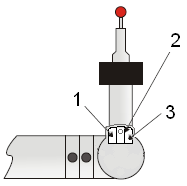
在上面指明的按钮中有如下的鼠标模式功能:
目标行动 |
遵循的关节臂过程 |
使用鼠标左键 |
按下按钮1 |
使用鼠标右键 |
按下按钮2。 |
使用鼠标中键 |
按下按钮3。 |
缩小当前的CAD视图 |
在当前CAD视图中想象的中线之上按下按钮1(鼠标左键)。距离中心线以上越远,缩放越大。 |
放大当前的CAD视图 |
在当前CAD视图中想象的中线之下按下按钮1(鼠标左键)。距离中心线以下越远,缩放越大。 |
平移视图 |
在拖拽关节臂时,在CAD模型上按下按钮1并保持。 |
在CAD视图创建一个点信息或尺寸信息框 |
在特征标签上按下按钮1两次(双击)。 |
旋转CAD视图 |
拖拽时按下按钮3并保持。 |
框体缩放 |
按住按钮 1 并按住按钮 2,然后在零件模型上拖拽出一个方框。释放按钮即可放大到选中的部分。 |